Mudanças entre as edições de "Controllr/Aplicativos/Financeiro/Cobranças/Avulsas"
m (remove category 'avulsa') |
|||
| Linha 71: | Linha 71: | ||
[[Category:controllr]] | [[Category:controllr]] | ||
[[Category:Cobranças]] | [[Category:Cobranças]] | ||
| − | |||
Edição das 11h10min de 25 de fevereiro de 2023
Avulsas
As cobranças que não são comuns (impressão, formatação, cabos e etc) podem ser geradas e gerenciadas com seu tipo selecionada como Avulsa.
São cobranças atípicas que não fazem parte da prestação de serviço rotineira da empresa.
Lembrando-se que as cobranças do tipo Avulsa não causa bloqueio e não é emitido nota fiscal.
As demais funcionalidades já foram descritas em outras páginas como:
Funções comuns entre as abas
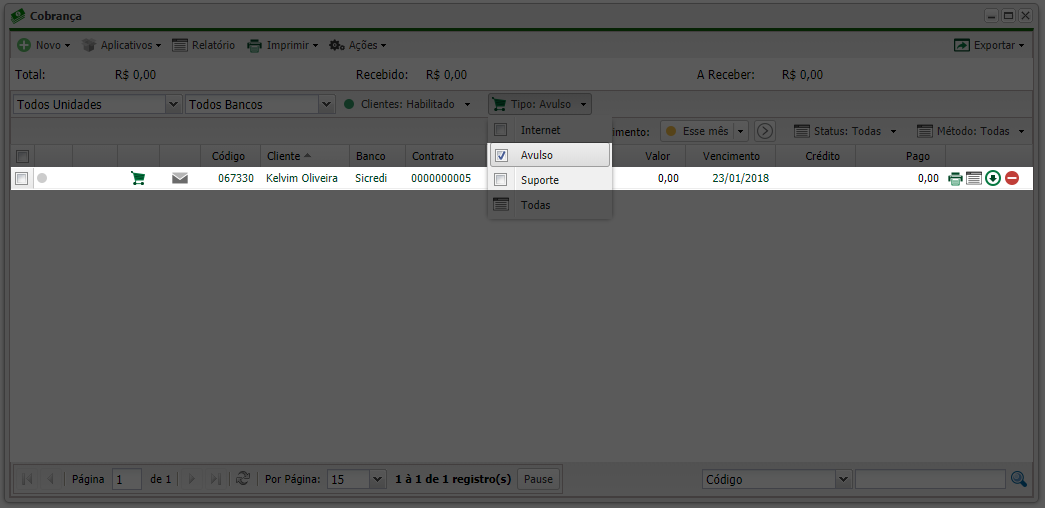
Novo
Para adicionar uma cobrança avulsa clique no Drop Down Novo (![]() )
)
Na janela que será aberta selecione o cliente que terá a cobrança vinculada.
A escolha do contrato é opcional, ele somente é utilizado internamente pelo sistema, portanto as duas formas demonstradas nas imagens abaixo estão corretas.
Com contrato:
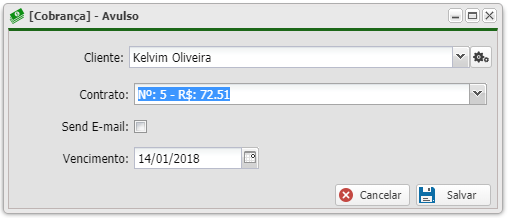
Caso escolha com contrato o valor da cobrança avulsa será o mesmo valor alienado ao contrato automaticamente.
Escolha a data de vencimento da cobrança e depois clique em Salvar (![]() )
)
Sem contrato:
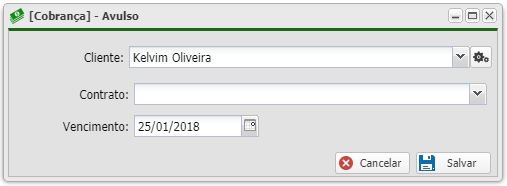
Devido a cobrança ter origem avulsa e sem contrato o sistema não pode atribuír um valor a ela, portanto será aberta uma janela onde o usuário deverá adicionar os detalhes e valores da cobrança.
Caso escolha sem contrato irá aparecer uma janela das informações de cobrança, e nos detalhes clique na opção Novo para adicionar nova cobrança ou desconto àquele cliente.
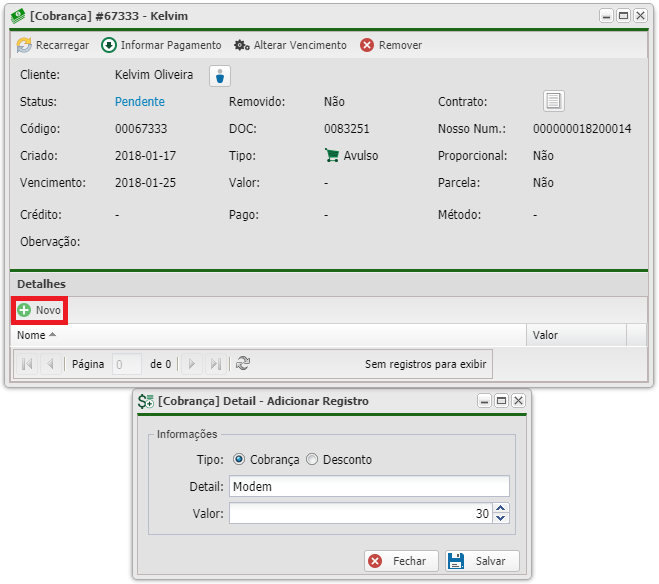
Vários itens podem ser adicionados à cobrança avulsa, tanto quanto descontos também.
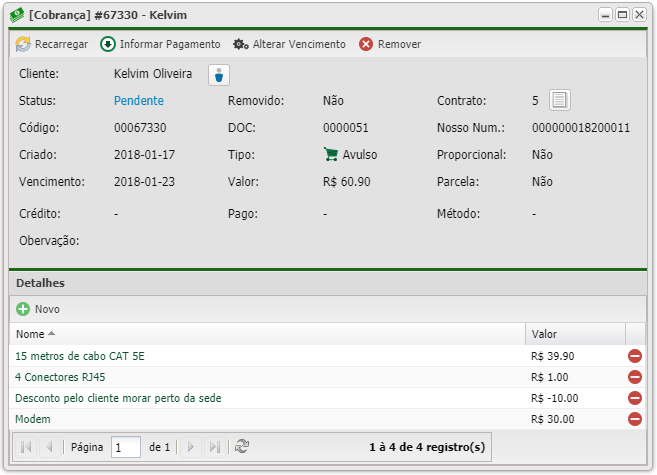
Com o itens da cobrança adicionados basta fechar a janela de Detalhes da Cobrança pois os itens informados já se encontram salvos.
